 В своей прошлой статье "Создание и настройка сети с помощью домашней группы в Windows 7" я рассказывал, как создать, настроить и использовать домашнюю группу (HomeGroup) в Windows 7. Как я уже объяснил, после добавления в домашнюю группу двух и более систем под управлением Windows 7, для доступа к хранящимся на них библиотекам достаточно развернуть раздел "Домашняя группа" в панели навигации средства "Компьютер" (Computer).
В своей прошлой статье "Создание и настройка сети с помощью домашней группы в Windows 7" я рассказывал, как создать, настроить и использовать домашнюю группу (HomeGroup) в Windows 7. Как я уже объяснил, после добавления в домашнюю группу двух и более систем под управлением Windows 7, для доступа к хранящимся на них библиотекам достаточно развернуть раздел "Домашняя группа" в панели навигации средства "Компьютер" (Computer).
Библиотеки
Функциональность новых библиотек Windows 7 раскрывается в полной мере при использовании их в домашней группе. Как я упоминал в своей предыдущей статье, выбрать библиотеки для общего доступа пользователю предлагается прямо в процессе создания домашней группы (рис. A). Все файлы, хранящиеся в выбранных библиотеках, становятся доступны с любого компьютера, входящего в домашнюю группу - но с некоторыми ограничениями.
Только чтение
Общий доступ к файлам, хранящимся в персональных папках пользователя - "Мои документы" (My Documents), "Мои рисунки" (My Pictures), - в рамках библиотеки осуществляется в режиме только для чтения (read-only). Пользователи компьютеров, входящих в домашнюю группу, могут просматривать содержимое этих файлов, но не могут их редактировать. Вернее, отредактировать файл можно, но сохранить его в исходную папку не удастся - его придется скопировать на собственный компьютер.
Полный доступ
Файлы, хранящиеся в общедоступных папках - "Общие документы" (Public Documents), "Общие рисунки" (Public Pictures), - в рамках библиотеки доступны как для чтения, так и для записи. Пользователи компьютеров, входящих в домашнюю группу, могут не только просматривать, но и редактировать эти файлы, сохранять их в исходный каталог или удалять.
Добавление файлов в библиотеку
Чтобы открыть общий доступ к файлам, не входящим в библиотеку, можно просто добавить папку с этими файлами в одну из библиотек. Для этого нажмите на папке правой кнопкой мыши и выберите библиотеку из подменю "Добавить в библиотеку" (Include in Library) (рис. B). Здесь также можно создать новую библиотеку.
После добавления папки с файлами в библиотеку они становятся доступны всем компьютерам в рамках домашней группы (рис. C). По умолчанию, папки добавляются в библиотеку с правами только для чтения.
Библиотеки Windows 7 - это основной, но не единственный способ обмениваться ресурсами в рамках домашней группы. Папки можно открыть для общего доступа с правами чтения и записи не только путем включения в библиотеку, но и по отдельности. При этом доступ к папкам можно разрешить отдельным пользователям с разными правами для каждого из них.
Для этого нажмите на папке правой кнопкой мыши и выберите одну из опций в подменю "Общий доступ" (Share With) (рис. D). Из представленных четырех вариантов для домашней группы актуальны только три, а опция "Определенные пользователи" (Specific People) позволяет открыть доступ к папке для пользователей, имеющих учетные записи на данном компьютере.
Домашняя группа (только чтение)
Опция "Домашняя группа (только чтение)" (HomeGroup (Read)) позволяет открыть общий доступ к папке в рамках домашней группы в режиме только для чтения. Пользователи компьютеров, входящих в домашнюю группу, смогут просматривать хранящиеся в этой папке документы и мультимедийные файлы.
Домашняя группа (чтение и запись)
Опция "Домашняя группа (чтение и запись)" (HomeGroup (Read/Write)) позволяет открыть общий доступ к папке в рамках домашней группы с правами чтения и записи. Пользователи компьютеров, входящих в домашнюю группу, смогут просматривать, редактировать и удалять файлы, хранящиеся в этой папке.
Эту опцию можно использовать и для папок в составе библиотеки. Допустим, в папке "Мои документы" хранится файл, который вы хотите открыть для чтения и записи всем пользователям в рамках домашней группы. Чтобы это сделать, просто нажмите на нем правой кнопкой мыши и выберите опцию "Домашняя группа (чтение и запись)" из подменю "Общий доступ".
Никто
Если через какое-то время вы захотите убрать папку из общего доступа, просто выберите опцию "Никто" (Nobody) из подменю "Общий доступ". После этого папка будет помечена как персональная и станет видна только вам.
Эту опцию можно использовать и для папок в составе библиотеки. Предположим, в папке "Мои документы" хранятся подпапки или файлы, которые вы хотели бы скрыть от других пользователей, не затрагивая при этом остальное содержимое каталога. Для этого просто нажмите на подпапке или файле правой кнопкой мыши и выберите опцию "Никто" из подменю "Общий доступ". После этого ресурс будет скрыт от пользователей домашней группы.
А что думаете вы?
Пользуетесь ли вы домашней группой в Windows 7? Считаете ли вы возможным использование этой функции для создания локальной сети на малых и средних предприятиях? Поделитесь своим мнением в комментариях!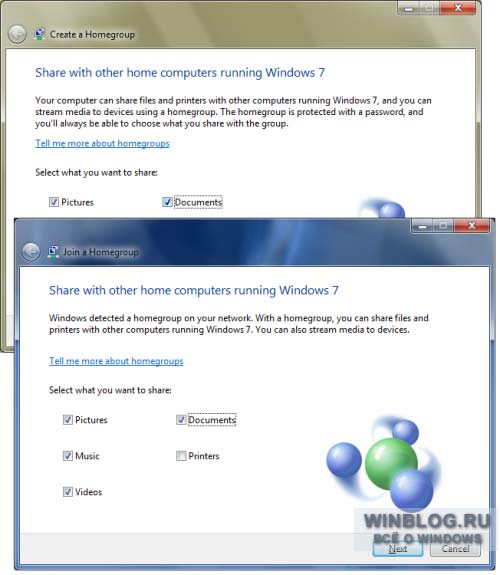
Рисунок A. При создании домашней группы вам будет предложено выбрать библиотеки для общего доступа.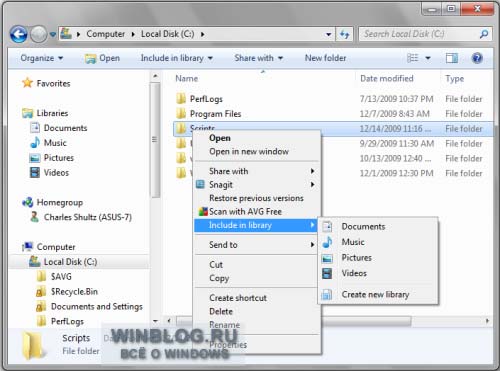
Рисунок B. Чтобы открыть общий доступ к файлам, не входящим в библиотеку, можно просто добавить папку с этими файлами в одну из библиотек.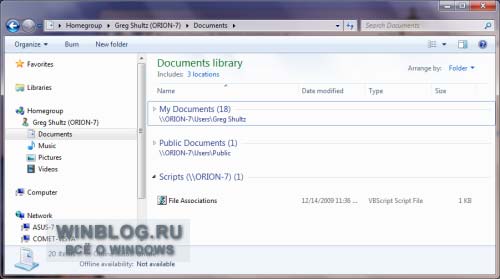
Рисунок C. Все папки, добавленные в библиотеку, будут доступны с любого компьютера, входящего в домашнюю группу, в режиме только для чтения.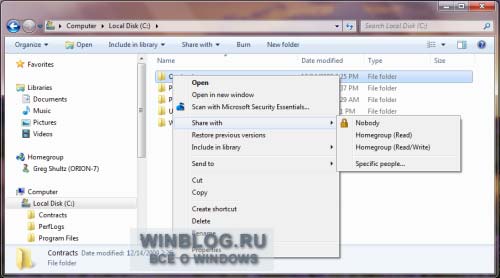
Рисунок D. Общий доступ можно настроить из контекстного меню и из панели инструментов.